如何在win10系统电脑上连接蓝牙耳机
现在的耳机一般分为蓝牙和线控的,蓝牙耳机因为其方便也来越受到人们的关注和喜爱。那么我们怎么在win10系统电脑上连接蓝牙耳机,接下来就让小编来教你们吧。
具体如下:
1. 第一步,开启蓝牙耳机电源并打开其蓝牙。

2. 第二步,点击电脑桌面左下角的开始按钮。
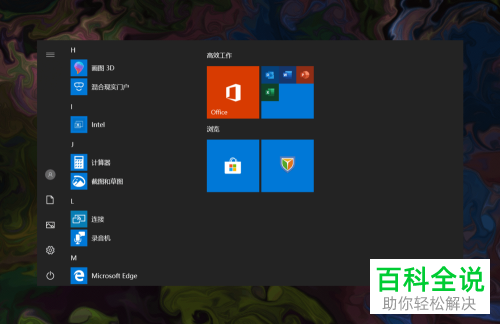
3. 第三步,点击弹出页面中的设置按钮,进入windows设置页面。
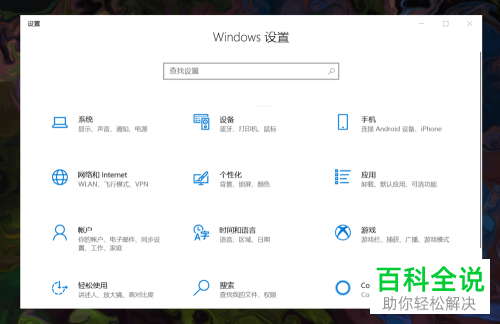
4.第四步,点击弹出页面中的设备按钮,点击蓝牙和其他设备按钮。
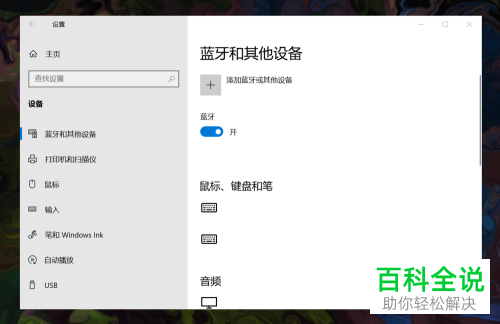
5. 第五步,点击蓝牙下方的按钮使之处于开启状态。
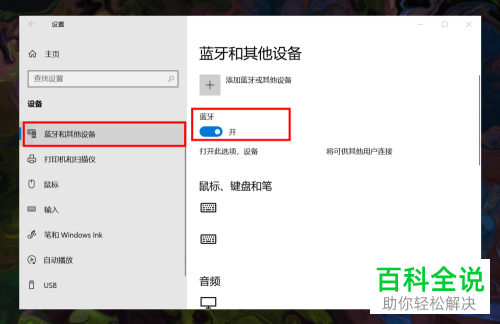
6. 第六步,点击蓝牙和其他设备下方的添加蓝牙或其他设备按钮,如图所示。
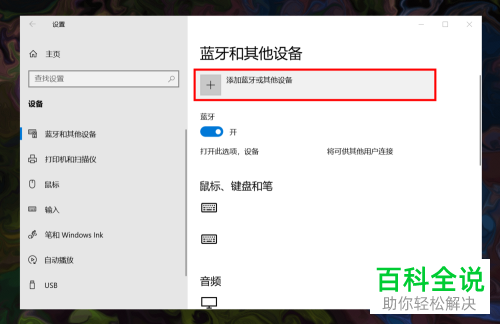
7. 第七步,进入添加设备页面,找到需要添加的蓝牙设备即可进行连接。
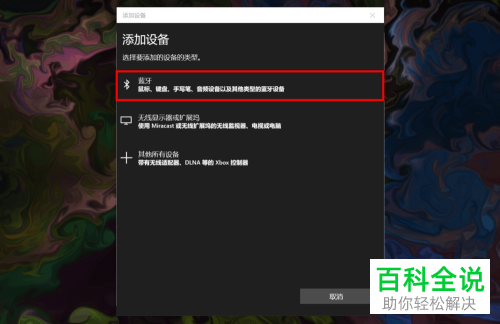
以上就是小编为大家介绍的怎么在win10系统电脑上连接蓝牙耳机的方法。
赞 (0)

